ERR_SSL_VERSION_OR_CIPHER_MISMATCH ee Chrome ka [SOLVED]
ERR_SSL_VERSION_OR_CIPHER_MISMATCH ee Chrome ka [SOLVED]: (ERR_SSL_VERSION_OR_CIPHER_MISMATCH on Chrome [SOLVED]: ) Sababta ugu wayn ee ciladan keentay waa kombayutarkaga oo awoodi waayay in uu xidhiidh gaar ah la sameeyo shabakada. Websaydhku waxa uu isticmaalayaa shahaado SSL taaso khaladkan keenaysa. Shahaadada SSL ayaa lagu isticmaalaa mareegaha taas oo socodsiisa macluumaadka xasaasiga ah sida macluumaadka kaadhka deynta(Credit Card) ama erayga sirta ah.
A secure connection cannot be established because this site uses an unsupported protocol. Error code: ERR_SSL_VERSION_OR_CIPHER_MISMATCH

Mar kasta oo aad isticmaasho website-ka sare, browser-kaagu waxa uu soo dejiyaa shahaadooyinka amniga ee Secure Sockets Layer ( SSL ) si loo sameeyo xidhiidh sugan laakiin mararka qaarkood shahaadada la soo dajiyay waa la kharribmaa ama qaabaynta kombayutarkaagu maaha mid u dhigma ta shahaadada SSL . Xaaladdan oo kale, waxaad arki doontaa ERR_SSL_VERSION_OR_CIPHER_MISMATCH qaladka waxaana laga yaabaa inaadan awoodin inaad gasho degelka laakiin ha werwerin waxaanu taxnay dhawr hab oo kaa caawin doona inaad xalliso arrintan.
Shuruudaha:
- Hubi haddii aad geli karto shabakadaha kale ee karti u leh Https sababtoo ah haddii ay taasi dhacdo, markaa waxaa jira dhibaato website-kaas gaarka ah, maaha PC-gaaga.
- Hubi(Make) inaad ka nadiifisay khasnadaha Browser(Browser Caches) -kaaga iyo kuukyadaada(Cookies) PC-gaaga.
- Ka saar kordhinta (Remove)Chrome -ka ee aan loo baahnayn taasoo sababi karta arrintan.
- Xidhiidh sax ah ayaa loo ogolyahay Chrome ka dhexda Windows Firewall .
- Hubi(Make) inaad leedahay xiriir internet oo sax ah.
ERR_SSL_VERSION_OR_CIPHER_MISMATCH ee Chrome ka [SOLVED]
Hubi inaad abuurto barta soo celinta(create a restore point) haddii ay wax qaldamaan.
Method 1: Disable SSL/HTTPS Scan
Mararka qaarkood antivirus wuxuu leeyahay sifo la yiraahdo SSL/HTTPS protection ama iskaanka taasoo aan u oggolaan Google Chrome inuu bixiyo badbaadada caadiga ah taasoo iyaduna keenta qalad ERR_SSL_VERSION_OR_CIPHER_MISMATCH .


Si aad u xalliso dhibaatada, isku day inaad damiso software-ka ka hortaga. Haddii bogga shabakadu shaqeeyo ka dib marka la damiyo software-ka, dami software-kan marka aad isticmaasho goobo sugan. Xusuusnow(Remember) inaad dib u shido barnaamijka antiviruska markaad dhammayso. Kadibna dami iskaanka HTTPS.(disable HTTPS scanning.)

Habka 2: Daree SSLv3 ama TLS 1.0(Method 2: Enable SSLv3 or TLS 1.0)
1. Fur browser(Chrome Browser) kaaga oo ku qor URL kan soo socda: chrome://flags
2. Ku dhufo Gelida(Hit Enter) si aad u furto goobaha amniga oo aad hesho Minimum SSL/TLS version supported.

3. Laga soo bilaabo hoos-hoos u beddel SSLv3(change it to SSLv3) oo xidh wax walba.
4. Dib u kici kombayutarkaga si aad u badbaadiso isbedelada.
5. Hadda waxaa suurtogal ah inaadan heli karin goobtan maadaama uu si rasmi ah u dhammaaday chrome laakiin haka welwelin raac tillaabada xigta haddii aad weli rabto inaad awood u yeelato.
6. Riix Windows Key + R kadibna ku qor inetcpl.cpl oo ku dhufo Enter si aad u furto daaqada Properties Internetka .(Internet)

7. Hadda u gudub tab Advanced(Advanced tab) oo hoos u dhaadhac ilaa aad ka hesho TLS 1.0.
8. Hubi inaad hubiso Isticmaalka TLS 1.0, Isticmaal TLS 1.1, isticmaal TLS 1.2(check Use TLS 1.0, Use TLS 1.1, and Use TLS 1.2) . Sidoo kale, calaamad ka saar Isticmaal SSL 3.0(uncheck Use SSL 3.0) haddii la hubiyo.
Fiiro gaar ah: (Note:) Noocyada hore ee TLS sida TLS 1.0 waxay leeyihiin baylahda la yaqaan, markaa ku sii wad khatartaada. (Older versions of TLS such as TLS 1.0 have known vulnerabilities, so continue at your own risk. )

9. Guji Apply(Click Apply) oo uu ku xigo OK oo dib u bilaabo kombayutarkaga si aad u badbaadiso isbedelada.
Method 3: Make sure your PC Date/Time is correct
1. Riix Windows Key + I si aad u furto Settings app ka bacdina ku dhufo Time & Language.

2. Hadda ka menu-gacanta bidix guji Taariikhda & waqtiga.(Date & time.)
3. Hadda, isku day inaad dejiso wakhtiga iyo aagga wakhtiga si toos ah(time and time-zone to automatic) . Daar labada daaran ee beddelka. ( Turn on both the toggle switches.)Haddii ay hore u shidnaayeen hal mar dami oo haddana shid.

4. Eeg haddii saacaddu muujinayso wakhtiga saxda ah.
5. Haddii aysan taasi dhicin, dami wakhtiga tooska ah(turn off the automatic time) . Guji badhanka Beddel(Change button) oo u deji taariikhda iyo wakhtiga gacanta.

6. Guji Beddel(Change) si aad u badbaadiso isbedelada. Haddii saacaddaadu aanay weli muujin wakhtiga saxda ah, dami aagga wakhtiga tooska ah( turn off automatic time zone) . Isticmaal liiska hoos-u-dhaca si aad gacanta ugu dejiso.(Use the drop-down menu to set it manually.)

7. Hubi haddii aad awood u leedahay inaad ku hagaajiso ERR_SSL_VERSION_OR_CIPHER_MISMATCH chrome(Fix ERR_SSL_VERSION_OR_CIPHER_MISMATCH on Chrome) . Haddii kale, u gudub hababka soo socda.
Habka 4: Dami borotokoolka QUIC(Method 4: Disable QUIC protocol)
1. Fur Google Chrome oo ku qor chrome://flags oo ku dhufo gal si aad u furto settings.
2. Hoos u dhaadhac oo hel borotokoolka tijaabada ah ee QUIC.(Experimental QUIC protocol.)

3. Marka xigta, iska hubi inay habaysan tahay.(disable.)
4. Dib u billow barowsarkaaga waxaana laga yaabaa inaad awood u yeelato inaad ku hagaajiso ERR_SSL_VERSION_OR_CIPHER_MISMATCH Chrome.( Fix ERR_SSL_VERSION_OR_CIPHER_MISMATCH on Chrome.)
Habka 5: Nadiifi Cache Shahaadada SSL(Method 5: Clear SSL Certificate Cache)
1. Riix Windows Key + R ka dibna ku qor " inetcpl.cpl " oo ku dhufo Enter si aad u furto Internet Properties .

2. U beddel tabka Content , ka dib guji Clear SSL state ka dibna riix OK.

3. Hadda guji Codso oo ay ku xigto OK.
4. Dib u kici kombayutarkaga si aad u badbaadiso isbedelada.
Habka 6: Ku socodsii CCleaner iyo Malwarebytes(Method 6: Run CCleaner and Malwarebytes)
1. Soo deji oo rakib CCleaner(Download and install CCleaner) .
2. Double-guji setup.exe si aad u bilowdo rakibidda.

3. Guji badhanka Ku rakib(Install button) si aad u bilowdo rakibidda CCleaner . Raac(Follow) tilmaamaha shaashadda si aad u dhammaystirto rakibidda.

4. Ka bilow codsiga oo ka menu dhinaca bidix, dooro Custom.
5. Hadda eeg haddii aad u baahan tahay inaad calaamadiso wax aan ahayn goobaha caadiga ah. Marka la sameeyo, dhagsii Falanqaynta(Analyze) .

6. Marka falanqayntu dhammaato, dhagsii badhanka " Run CCleaner ".
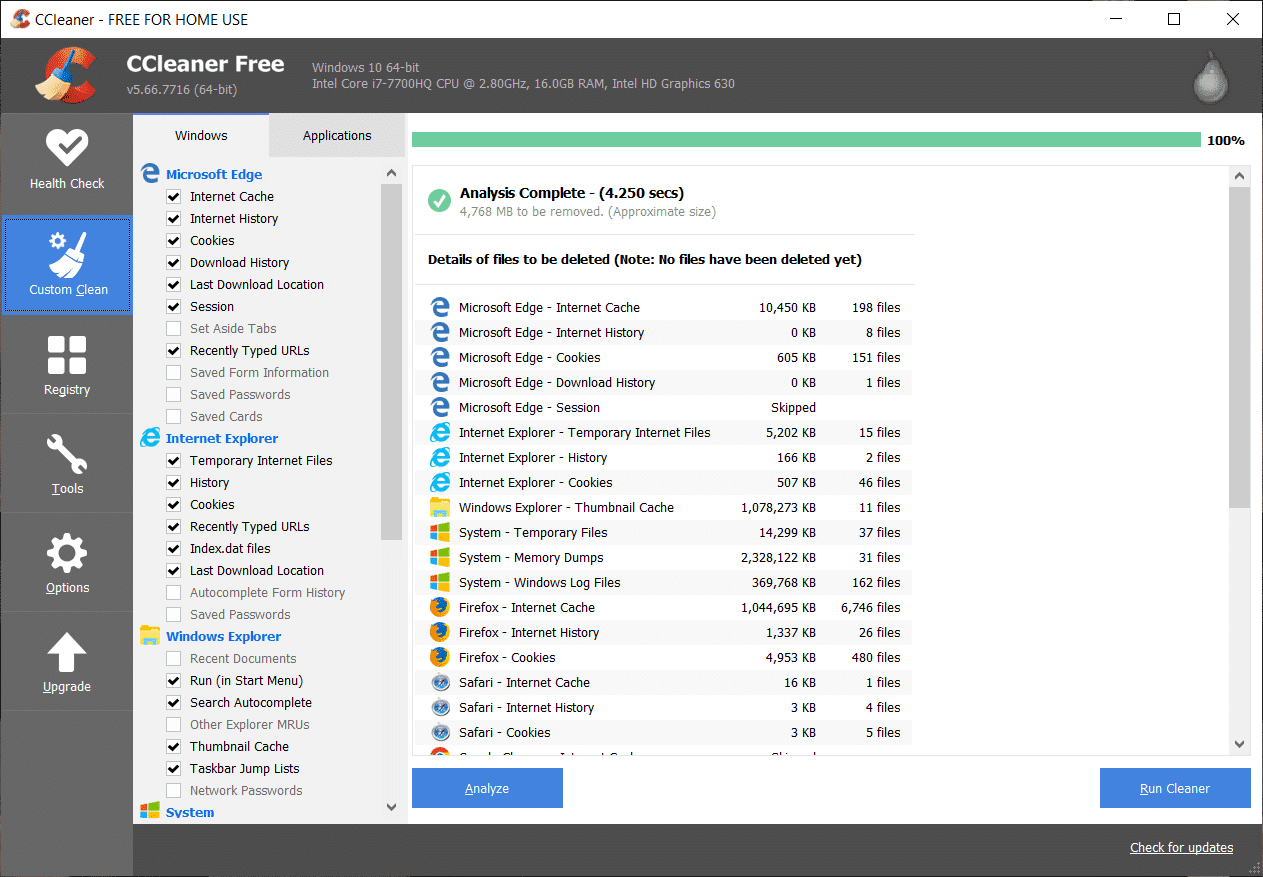
7. U oggolow CCleaner inay socodsiiso koorsadeeda tani waxay tirtiri doontaa dhammaan kaydinta iyo cookies-ka ee nidaamkaaga.
8. Hadda, si aad u nadiifiso nidaamkaaga, dooro tabka Diiwaanka,( Registry tab,) oo hubi in kuwa soo socda la hubiyay.

9. Marka la sameeyo, dhagsii badhanka " Scan for Issues " oo u ogolow CCleaner inuu iskaan sameeyo.
10. CCleaner ayaa tusi doonta arrimaha hadda jira ee Diiwaangelinta Windows(Windows Registry) , si fudud u dhagsii badhanka Hagaaji Arrimaha la doortay( the Fix selected Issues) .
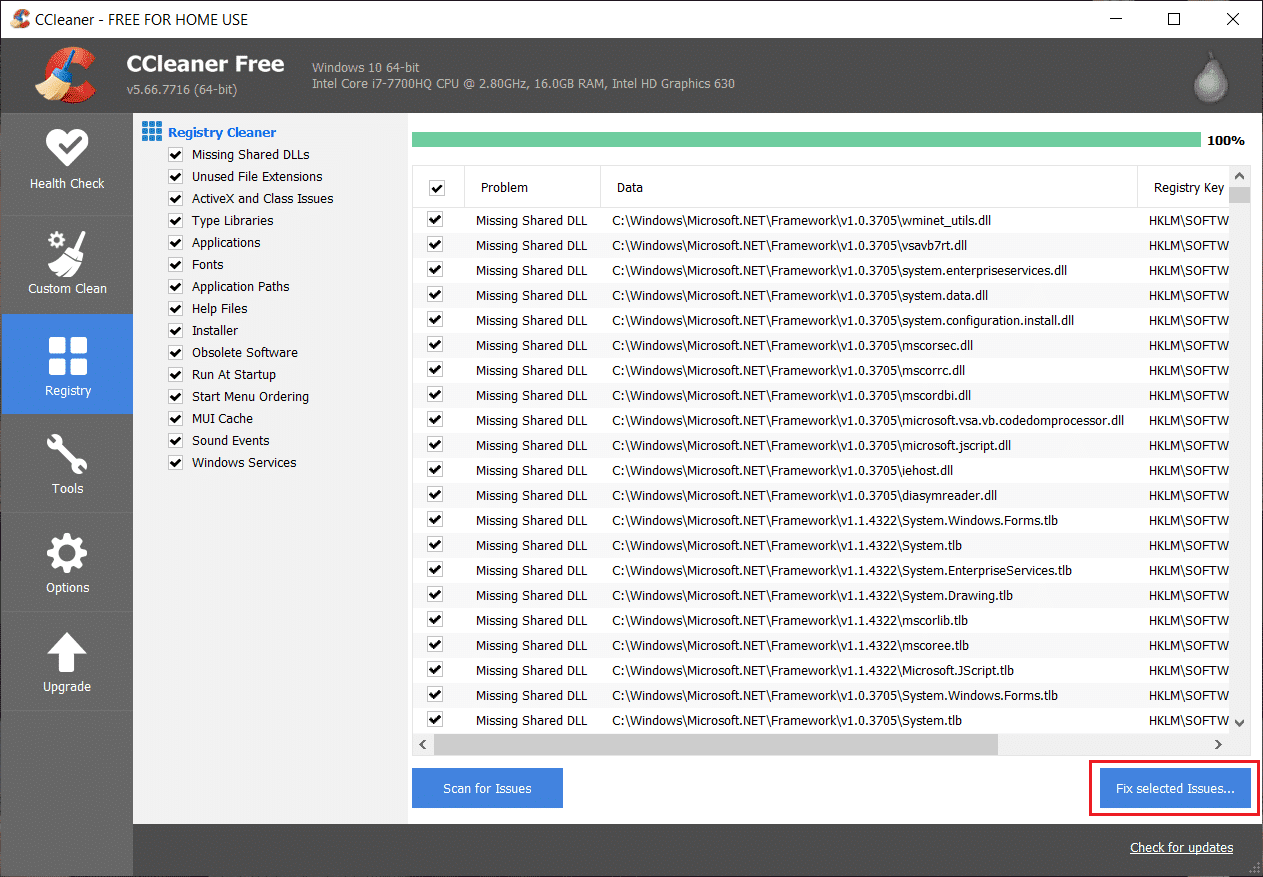
11. Marka CCleaner uu ku weydiiyo " Ma rabtaa in isbedel lagu sameeyo diiwaanka? (Do you want backup changes to the registry?)” dooro Haa.(Yes.)
12. Marka kaydintaadu dhammaato, dooro Hagaaji Dhammaan Arrimaha la xushay.(Fix All Selected Issues.)
13. Reboot your PC si aad u badbaadiso isbedelada.
Haddii tani ay xallin weydo arrinta ka dib u socodsii Malwarebytes(run Malwarebytes) oo u oggolow inay nidaamkaaga iskaan-ku-baarto faylalka waxyeellada leh. Haddii aad leedahay iskaanka fayraska(Malware) ama Malware(Antivirus) -ka dhinac saddexaad , waxaad sidoo kale u isticmaali kartaa inaad ka saarto nidaamkaaga barnaamijyada malware -ka. (remove malware)Waa inaad nidaamkaaga ku sawirtaa software-ka-hortagga fayraska oo aad isla markiiba ka takhalustaa wixii malware-ka ah ama fayraska aan la rabin(get rid of any unwanted malware or virus immediately) .
Habka 7: Hagaajin Kala duwan(Method 7: Miscellaneous Fix)
Chrome waa la cusboonaysiiyay: (Chrome is updated: )Hubi(Make) in Chrome la cusboonaysiiyay. Guji(Click) liiska Chrome - ka, ka dib Caawi(Help) oo dooro Ku saabsan Google Chrome . Chrome wuxuu hubin doonaa wixii cusbooneed oo guji Dib(Relaunch) u bilaabay si uu u isticmaalo wixii cusbooneed ee jira

Dib u deji Browser Chrome: (Reset Chrome Browser:) Guji(Click) menu -ka Chrome - ka, ka dib dooro Settings , Muuji(Show) Settings horumarsan iyo hoosta qaybta “ Dib(Reset) - u-dejinta Settings,” guji Dib(Reset) -u- dejinta Settings.

Isticmaal Qalabka Nadiifinta ee Chrome: Qalabka Nadiifinta ee (Use Chrome Cleanup Tool: )Google Chrome( Google Chrome Cleanup Tool) ee rasmiga ah wuxuu caawiyaa iskaanka iyo ka saarista software-ka sababi kara dhibaatada chrome sida shilalka, boggaga bilawga ah ee aan caadiga ahayn ama aaladaha, xayeysiisyada lama filaanka ah oo aadan ka takhalusi karin, ama haddii kale bedelida khibradaada wax raadinta. .

Hagaajinta kor ku xusan waxay hubaal ahaan kaa caawin doontaa inaad ku hagaajiso ERR_SSL_VERSION_OR_CIPHER_MISMATCH Chrome ka(Fix ERR_SSL_VERSION_OR_CIPHER_MISMATCH on Chrome) laakiin haddii aad wali la kulmeyso cilada markaas sida ugu dambeeya waxaad dib u rakibi kartaa Browser(Chrome Browser) kaaga .
Habka 8: Dib u rakib Chrome Bowser(Method 8: Reinstall Chrome Bowser)
1. Riix Windows Key + X ka dibna ku dhufo Control Panel.

2. Guji(Click) Uninstall barnaamijka hoostiisa Programs .

3. Hel Google Chrome(Find Google Chrome) , dabadeed midigta ku dhufo oo dooro Uninstall.

4. Reboot your PC si aad u badbaadiso isbedelada ka dibna fur Internet Explorer ama Microsoft Edge .
5. Dabadeed u gudub(go to this link) linkigan oo soo deji nuqulkii ugu dambeeyay ee Chrome -ka ee PC-gaaga.
6. Marka soo dejinta la dhammeeyo iska hubi inaad ordo oo rakibto dejinta.
7. Xir wax walba marka rakibiddu dhammaato oo dib u bilaabo kombayutarkaga.
Waxa kale oo aad hubin kartaa:(You may also check:)
- Hagaaji isku xidhka Err arinta Google Chrome ka waqtigeedu dhamaaday(Fix Err Connection Timed Out Issue in Google Chrome)
- Sida Loo Hagaajiyo Ciladda Isku Xidhka SSL ee Google Chrome(How To Fix SSL Connection Error in Google Chrome)
- Sida loo hagaajiyo goobtan laguma gaadhi karo cilad ku jirta Google Chrome(How to fix This site can’t be reached error in Gooogle Chrome)
- Sida loo hagaajiyo shahaadada Server-ka waa lagala noqday chrome(How to fix Server’s certificate has been revoked in chrome)
- Hagaaji ERR_TUNNEL_CONNECTION_FAILED cilada Google Chrome(Fix ERR_TUNNEL_CONNECTION_FAILED error in Google Chrome)
- Sida Loo Hagaajiyo Ciladda Shahaadada SSL ee Google Chrome(How To Fix SSL Certificate Error in Google Chrome)
Taasi waa waxa aad si guul leh ugu hagaajisay ERR_SSL_VERSION_OR_CIPHER_MISMATCH Khaladka Chromeka(Fix ERR_SSL_VERSION_OR_CIPHER_MISMATCH on Chrome Error) laakiin haddii aad wali wax su'aalo ah ka qabto hagahan markaa xor u noqo inaad ku waydiiso qaybta faallooyinka.
Related posts
Ku Hagaaji Youtube Aan Aan Ka Shaqeyneyn Chrome-ka [XALIYE]
Hagaaji Cilada Shahaadada SSL ee Google Chrome [XALIYAY]
Hagaaji Google Chrome wuxuu joojiyay khaladka shaqada [XALIYAY]
dns_probe_finished_bad_config qalad [SOLVED]
Chrome ma Furmi doono mana Furi doono [XALSIIN]
Aaladda USB Aan Ku Shaqeyneynin Windows 10 [XALIYAY]
Hagaaji Err_Connection_ku xidhan Chrome
Tilmaanta Mouse-ka ee Windows 10 [XALIYAY]
Hagaaji Aan La Isku Xidhi Karin Koodhka Cilada Server-ka Wakiil 130
[XALIYAY] Ciwaanka DNS ee adeegaha lama helin qalad
Shahaadada serverka Google chrome kuma dhigna hagaajinta URL
WiFi waxay sii wadaa inay ka goyso gudaha Windows 10 [XALIYAY]
Microsoft Word wuu joojiyay Shaqadii [XALIYEY]
Hagaajin - ERR_TUNNEL_CONNECTION_FAILED Cilad ku jirta Chrome
Ku hagaaji ERR_CONNECTION_TIMED_OUT gudaha Google Chrome
Khalad 1962: Ma jiro Nidaam Hawleed La Helay [la Xaliyey]
17ka ugu Fiican Pinterest Plugins ee Chrome
Sida Loo Isticmaalo Kamarada Snap on Google Meet
Sida loo rakibo SAP IDES for Practice [Windows 10]
Hagaajin Aan Awood u lahayn in lagu galo Chrome (ERR_NETWORK_CHANGED)
